邮件的接收
了解如何接收邮件。
根据系统管理员的设置,将定期自动接收邮件。
详情请参考设置自动接收邮件。
设置为不自动接收、或者想实时确认从上次接收到现在为止收到的邮件时,请手动接收邮件。
如发送邮件后从邮件服务器收到错误邮件,请参考常见问题中的发送邮件时,收到错误邮件。该怎么办?(日语)。
-
点击页眉处的应用图标
。
-
点击[E-mail]。
-
在“E-mail”页面,点击[接收]。
如果您有多个账户,请从下拉列表中选择要接收的邮件账户。
要批量接收所有帐户的邮件,请单击[接收]右侧的▼,然后单击[批量接收]。根据系统管理员设置,可能无法批量接收邮件。- 显示预览时
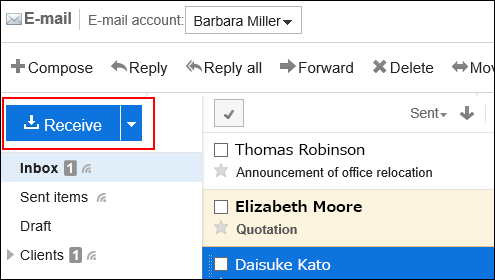
- 隐藏预览时
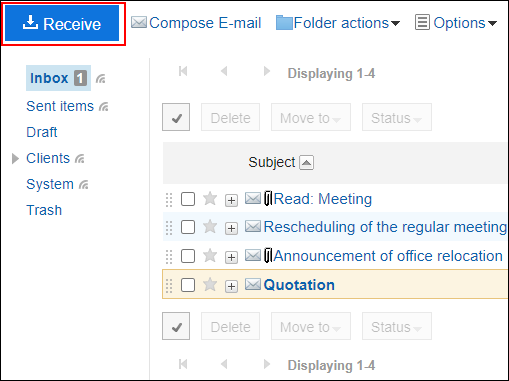
- 显示预览时
-
选择要查看的邮件,确认详细信息。
如果有两个或多个收件人,“To:”栏中将显示以下图标和链接。
- [显示所有收件人]:
显示设置为“To:”与“Cc:”的所有收件人。 - [隐藏收件人]:
仅显示设置为“To:”的第一个收件人。
未在“To:”与“Cc:”中设置收件人时,“To:”或“Cc:”栏不显示。
在接收邮件的收件人处不显示“Bcc:”栏。
- 显示预览时
附件显示在邮件正文的上方和下方。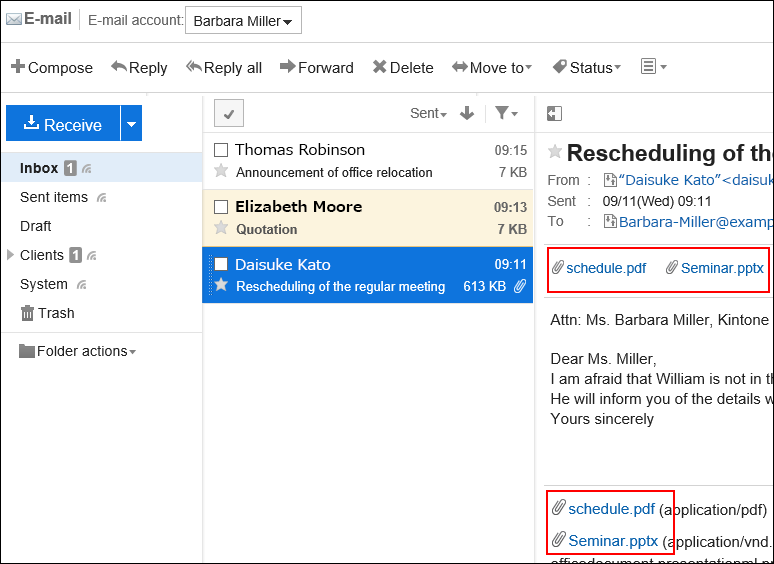
- 隐藏预览时
附件仅显示在邮件正文下方。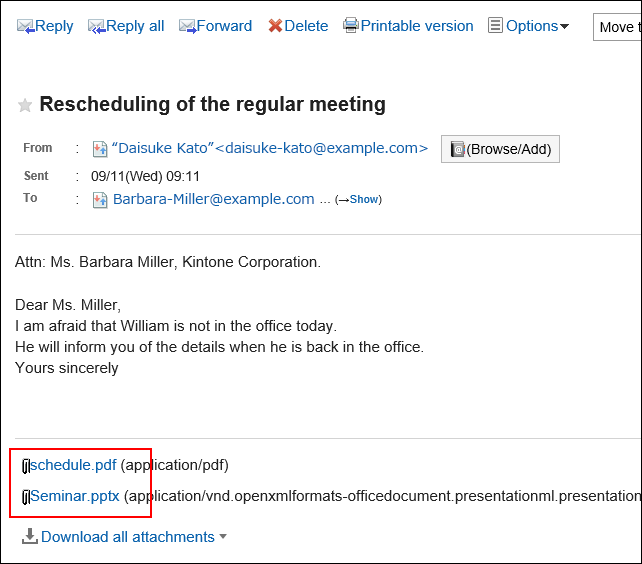
单击[显示为HTML格式]时,以纯文本格式显示的 HTML 邮件以 HTML 格式显示。当系统管理员将邮件的初始显示设置为纯文本格式时显示此项。
邮件的正文中有嵌入式图像时,单击[显示嵌入式图像],可查看嵌入的图像。
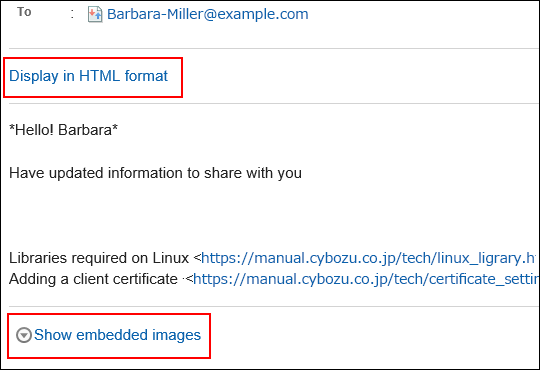
单击[显示图像]以查看插入 HTML 邮件中的链接图像。如果系统管理员允许您查看 HTML 邮件中的图像,则显示。
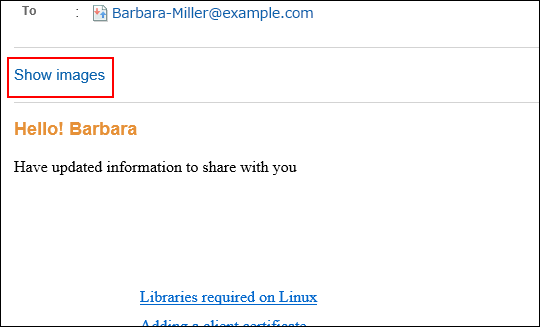
收到外部通知时
如果系统管理员设置了外部通知,则来自 Garoon 以外的系统的通知将通过邮件发送。
“E-mail”页面将显示表示收到了外部通知的信息。
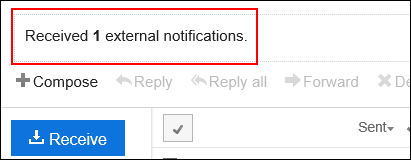
接收的外部通知的详情,请通过“通知列表”组件确认。
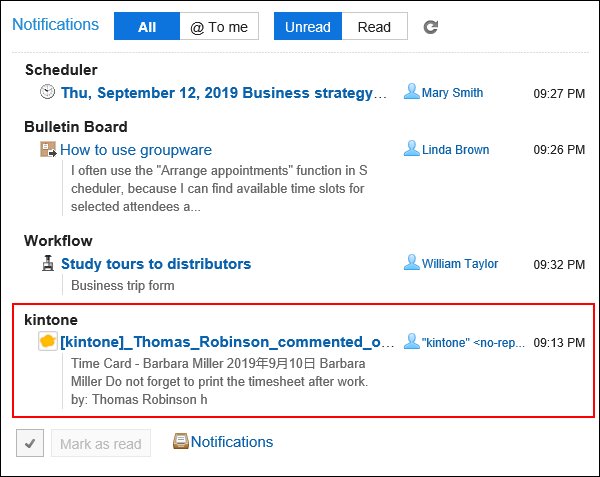
收到已读回执邮件时
已读回执邮件是发件人可以确认收件人是否已查看邮件的邮件。
如收到请求已读回执的邮件,邮件中发件人栏的上方将显示以下信息。
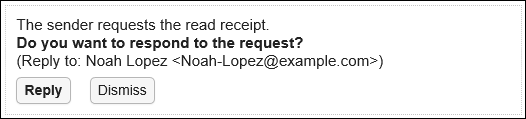
点击[回复],即可向邮件发件人发送告知邮件已读的邮件。
点击[回复]或[不回复],均不再显示此信息。
被分割发送的邮件
Garoon的E-mail不支持被分割发送的邮件。
邮件的正文中将显示表示此邮件为被分割发送的邮件的信息。
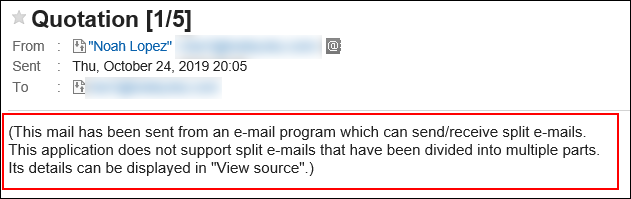
如显示该信息,可通过以下任一方法解决。
- 显示邮件的源文件,确认邮件的内容。
详情请参考显示邮件的源文件。 - 使用其他支持分割收发邮件的邮件软件,确认邮件的内容。
邮件大小超过可接收上限时
无法接收超过系统管理员设置的接收邮件大小限制的邮件。
“E-mail”页面中会显示表示有未能接收邮件的信息。

如显示该信息,可通过以下任一方法解决。
- 使用其他邮件软件接收无法接收的邮件。
- 从邮件服务器中删除无法接收的邮件。
- 点击页眉处的应用图标
。
- 点击[E-mail]。
- 在“E-mail”页面,点击[接收]。
- 点击显示信息中的[未能接收的邮件列表]。

- 在“未能接收的邮件列表”页面中,勾选要从邮件服务器中删除的邮件的复选框。
- 点击[删除]。
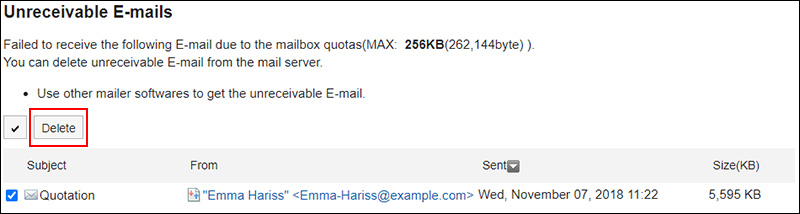
- 点击页眉处的应用图标
邮件总大小超过上限时
Garoon中保存的邮件的总大小超过系统管理员设置的限制值时,则无法继续收发邮件。
“E-mail”页面中会显示表示有未能接收邮件的信息。

如显示该信息,从Garoon中彻底删除不需要的邮件,减少邮件的总大小后,即可接收邮件。
详情请参考删除邮件。
未能一次性完成邮件接收时
邮件服务器收到大量邮件时,可能无法一次性接收所有的邮件。
“E-mail”页面中会显示表示尚未接收所有邮件的信息。

如显示该信息,点击“E-mail”页面中的[接收],再次接收邮件。